こんにちは、シンガーソングライティングSEのワタナベです。
AIきりたん、話題ですね。曲提供業のためにVOCALOID買おうかと思ってたので、ぜひ使いたい。
ただ、今のところ Windows か Linux でしか動かないんですよね。
※2023/6/29更新: 今現在はMacでも動きます。
なので、Mac 上で docker で動かしてみました。
簡単なのでDTM畑の非エンジニアもぜひ参考にしてみてね。
dockerを入れる
https://qiita.com/kiyokiyo_kzsby/items/b46cfe1f1913891b05a9
こちらの記事の「Dockerのインストール」ってところまでやりましょう。
NEUTRINOをダウンロードする
2020/3/1現在では、以下の手順が必要なようです。
1. まず本体をダウンロードする
https://n3utrino.work/501/
こちらで「Linux版」をダウンロードしてください。
2. モデルファイルをダウンロードする
https://www.vector.co.jp/soft/dl/winnt/art/se520895.html
きりたんと謡子と両方使いたい場合は、こちらで「本体+歌声ライブラリ二種同梱版」をダウンロードしちゃうと手っ取り早いかと。
片方でいいときは適宜ダウンロードしてください。
3. 解凍して適当なフォルダにコピー
先に、本体を解凍します。NEUTRINOフォルダの中を見ると、こんな感じのフォルダ構成になるかと思います。
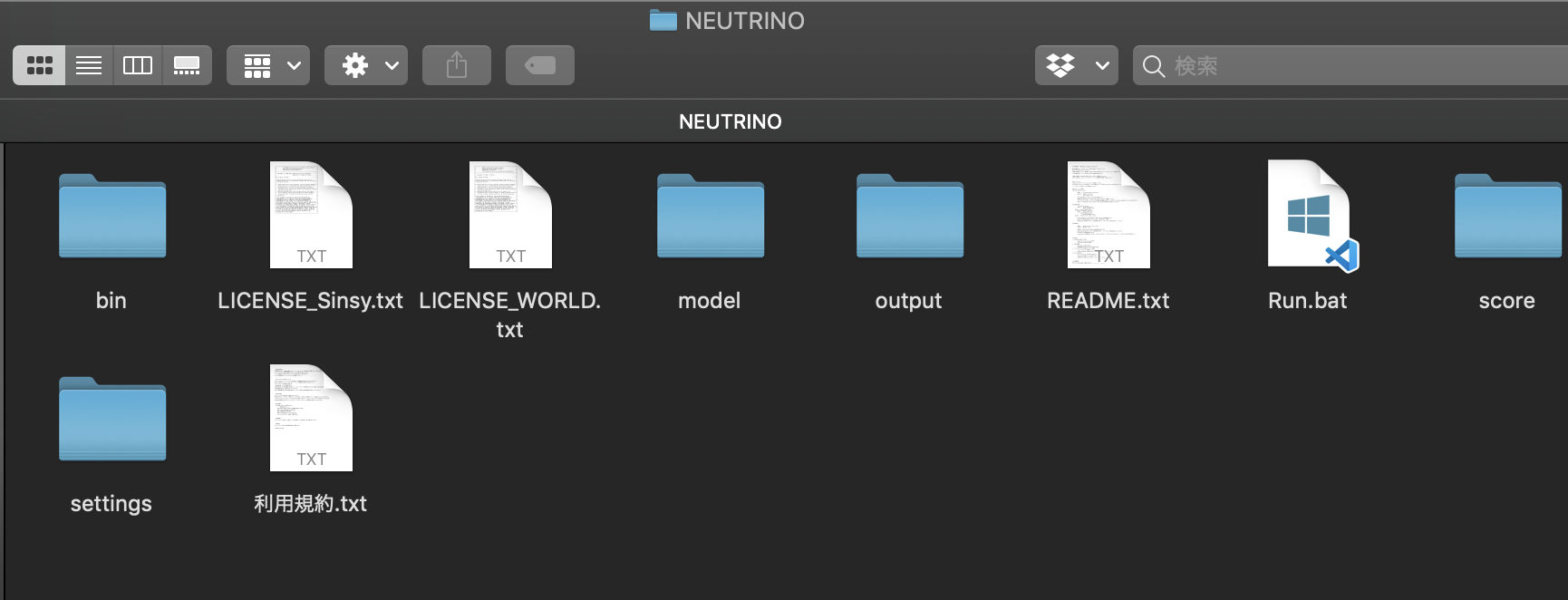
この、modelフォルダの中に、後からダウンロードしたファイルを解凍してモデルファイルの中身を移動すればOK!

dockerイメージを作る
こちらからzipファイルをダウンロードして解凍し、NEUTRINOのフォルダにコピーしましょう。
こういうフォルダ構成になります。

いよいよAIきりたんに歌わせよう!
次に、build.command をダブルクリックして実行します。

こんな感じで環境構築がはじまって、
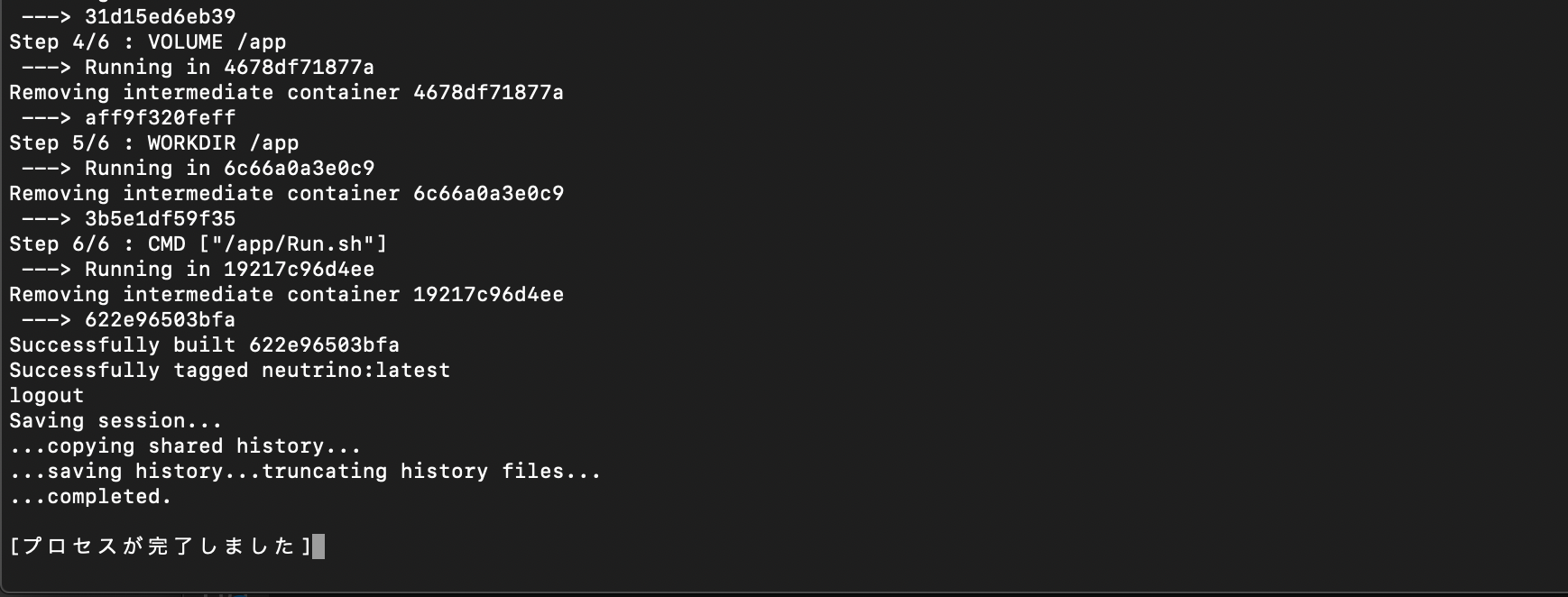
こんな感じで終わります。
これで準備完了!

このフォルダにコピーした、neutrino.command をダブルクリックしてみましょう。

ちょっと時間がかかりますが、無事実行が終わりました。output フォルダを覗いてみると・・・
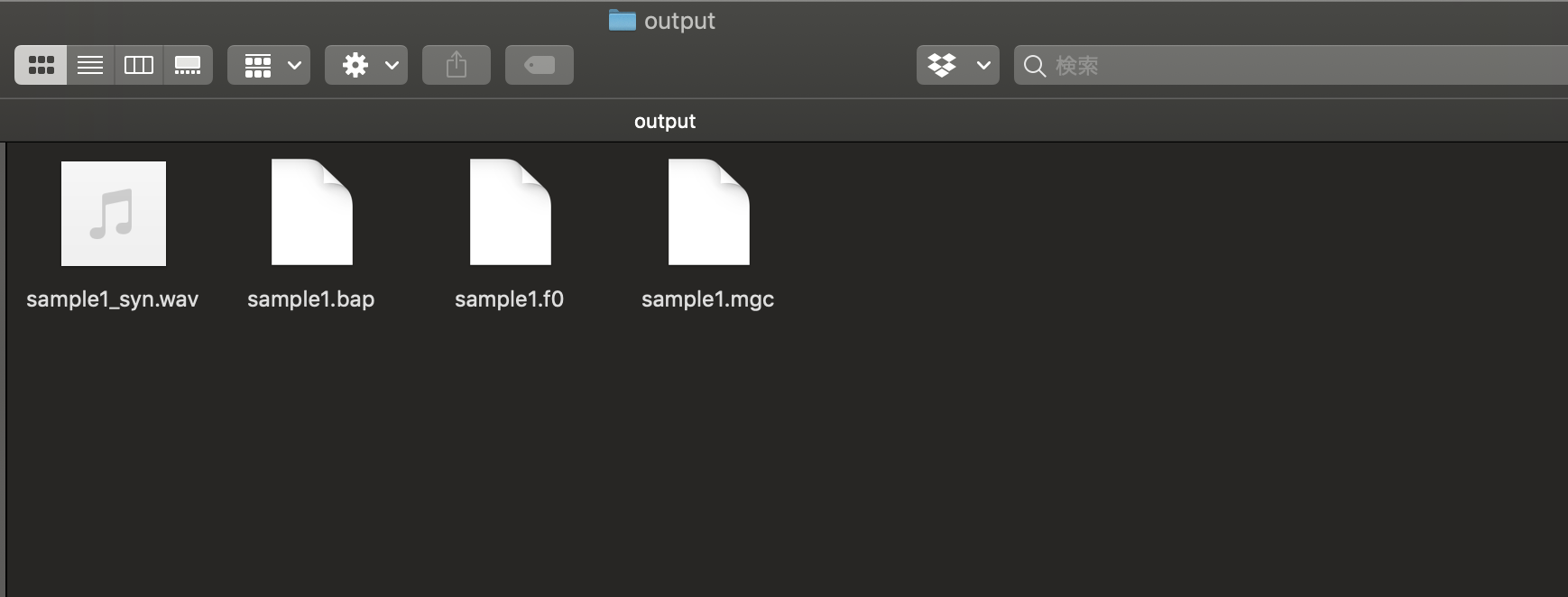
おお、wavファイルができている!
あとは、色々な方が書かれているブログの、Run.batとかRun.shを「書き換える」という部分はそのままRun.shを書き換え、実行するときは neutrino.command を実行すれば、Mac上でもさくさく動くはずです。
それでは、また。